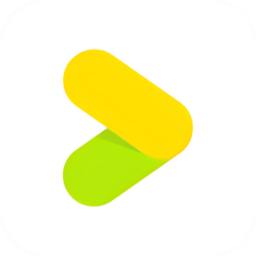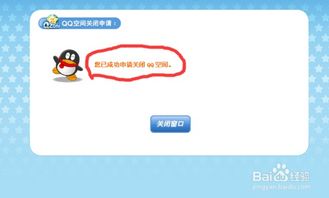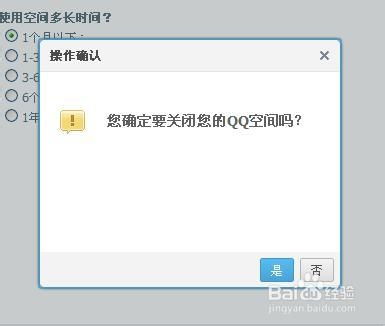彻底告别QQ看点:一键关闭教程来啦!
QQ看点关闭方法详解

在日常使用QQ的过程中,很多用户可能会遇到QQ看点这一功能。虽然QQ看点能够为用户提供丰富的资讯内容,但也有一些用户觉得这一功能有些冗余或者影响到了自己的使用体验,因此希望关闭它。那么,QQ看点究竟怎么关闭呢?本文将为大家详细介绍几种关闭QQ看点的方法,帮助用户轻松解决这一问题。

一、手机端QQ关闭QQ看点的方法
对于大多数用户来说,使用手机QQ的频率往往高于电脑端,因此我们先来介绍如何在手机端关闭QQ看点。

方法一:通过看点设置关闭
1. 打开QQ:首先,在手机上打开QQ应用,确保已经登录自己的账号。

2. 进入QQ看点:在QQ的底部导航栏中,找到并点击“看点”图标,进入QQ看点页面。
3. 打开看点设置:在QQ看点页面,点击右上角的“三条杠”图标(或者称为“菜单”按钮),进入看点设置页面。
4. 关闭看点:在看点设置页面中,找到“底部导航栏看点”选项,并将其关闭。这样,QQ看点就不会再出现在底部导航栏中了。
方法二:通过辅助功能关闭
1. 打开QQ设置:在手机QQ中,点击左上角的头像,然后选择“设置”选项。
2. 进入辅助功能:在QQ设置页面中,找到并点击“辅助功能”选项。
3. 关闭看点推荐:在辅助功能页面中,找到“看点在底部导航栏的入口”和“看点内容推荐”等选项,并将其关闭。这样,QQ看点就不会再向你推荐内容了。
方法三:通过动态管理关闭
1. 打开QQ设置:同样地,在手机QQ中点击左上角的头像,然后选择“设置”选项。
2. 进入隐私设置:在QQ设置页面中,找到并点击“隐私”选项。
3. 打开权限设置:在隐私设置页面中,选择“权限设置”选项。
4. 进入动态管理:在权限设置页面中,找到并点击“好友动态权限设置”选项,然后选择“更多设置”中的“空间隐私”。
5. 关闭看点:在空间隐私页面中,找到“展示可能认识的人”等类似选项(具体名称可能因版本而异),这些选项往往与QQ看点的内容推荐相关。将这些选项关闭,可以减少QQ看点对你的影响。
二、电脑端QQ关闭QQ看点的方法
虽然大多数用户更常使用手机QQ,但也有一些用户习惯使用电脑端QQ。对于这部分用户来说,关闭QQ看点的方法如下:
方法一:通过界面管理关闭
1. 打开QQ主面板:在电脑上登录QQ后,打开QQ的主面板。
2. 进入界面管理器:在主面板的右上角,找到并点击一个类似于“衣服”的图标(界面管理器)。
3. 调整界面:在弹出的界面中,找到并点击“资讯”或“腾讯看点”等选项。
4. 关闭看点:在资讯或腾讯看点页面中,找到对应的选项并将其取消勾选或关闭。这样,QQ看点就不会再出现在电脑端QQ中了。
方法二:通过资讯设置关闭
1. 打开QQ资讯:在电脑端QQ中,找到并点击“资讯”图标(通常位于主面板的某个角落)。
2. 进入资讯设置:在资讯页面中,找到并点击右上角的“设置”或“三条杠”图标(菜单按钮)。
3. 关闭看点:在资讯设置页面中,找到“不显示看点内容”或类似选项,并将其勾选。这样,QQ看点的内容就不会再出现在电脑端QQ中了。
三、其他注意事项
在关闭QQ看点的过程中,用户可能会遇到一些特殊情况或问题。以下是一些常见的注意事项和解决方案:
1. 版本差异:不同版本的QQ可能在界面和设置上有所差异。因此,在关闭QQ看点时,用户需要根据自己使用的QQ版本进行相应的操作。
2. 权限问题:有时候,关闭QQ看点可能需要一些额外的权限。如果遇到权限问题,用户可以尝试在手机或电脑的“设置”中给予QQ相应的权限。
3. 更新问题:如果用户在关闭QQ看点后仍然能够看到相关内容,可能是因为QQ已经自动更新或重新开启了该功能。此时,用户需要再次按照上述方法进行操作以关闭QQ看点。
4. 反馈与帮助:如果用户在关闭QQ看点的过程中遇到了无法解决的问题,可以尝试向QQ官方反馈或寻求帮助。QQ官方通常会提供一些解决方案或建议以帮助用户解决问题。
四、总结
关闭QQ看点的方法并不复杂,用户可以根据自己的需求和喜好选择合适的方法进行操作。无论是手机端还是电脑端,用户都可以通过简单的设置步骤来关闭QQ看点。希望本文能够帮助到需要关闭QQ看点的用户,让他们能够更加愉快地使用QQ这一社交工具。同时,也建议用户在关闭QQ看点之前先了解一下该功能的特点和用途,以便做出更加明智的选择。
- 上一篇: 如何应对生活中的巨大压力
- 下一篇: 如何安装CorelDRAW X6?图文详细教程
-
 彻底告别Win10更新后的任务栏天气预报,一键关闭教程!资讯攻略11-04
彻底告别Win10更新后的任务栏天气预报,一键关闭教程!资讯攻略11-04 -
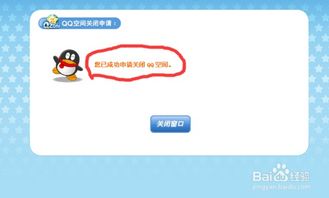 彻底告别QQ空间:详细步骤教你如何申请关闭资讯攻略12-11
彻底告别QQ空间:详细步骤教你如何申请关闭资讯攻略12-11 -
 如何永久告别热点资讯弹窗?一键删除教程!资讯攻略12-03
如何永久告别热点资讯弹窗?一键删除教程!资讯攻略12-03 -
 彻底告别QQ空间:一步步教你如何关闭它资讯攻略03-02
彻底告别QQ空间:一步步教你如何关闭它资讯攻略03-02 -
 如何轻松关闭QQ空间?详细步骤教你彻底告别QQ空间资讯攻略01-23
如何轻松关闭QQ空间?详细步骤教你彻底告别QQ空间资讯攻略01-23 -
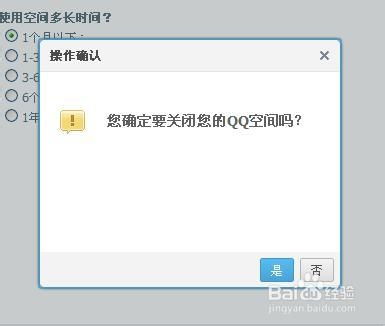 告别繁琐,一键学会如何关闭QQ空间资讯攻略11-28
告别繁琐,一键学会如何关闭QQ空间资讯攻略11-28